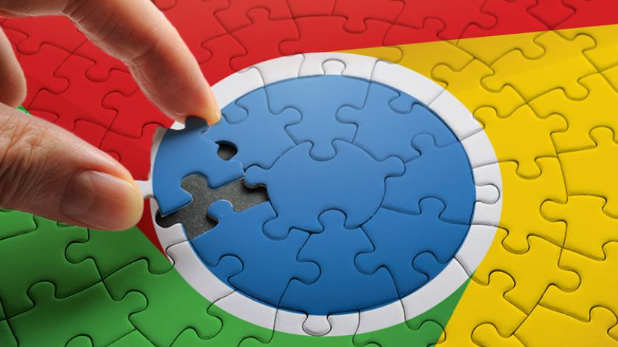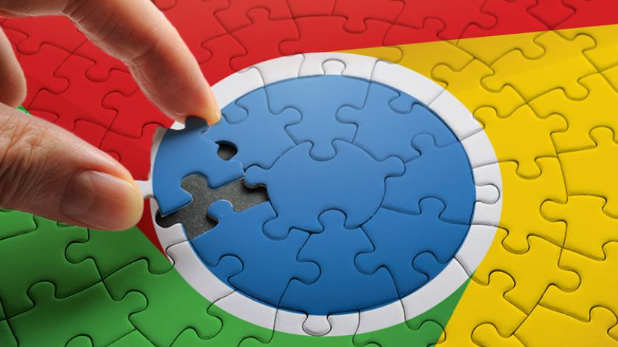
以下是谷歌浏览器安装过程中文件夹权限设置相关内容:
一、Windows系统下的文件夹权限设置
1. 默认
安装路径权限:在Windows系统中,谷歌浏览器默认会安装在“C:\Program Files (x86)\Google\Chrome”或“C:\Program Files\Google\Chrome”目录下。通常情况下,安装程序会自动获取所需的权限来进行文件的复制和配置。但如果在安装过程中遇到权限问题,可能需要手动调整文件夹权限。
2. 以管理员身份运行安装程序:右键点击谷歌浏览器的安装程序(如“ChromeSetup.exe”),选择“以管理员身份运行”。这样可以确保安装程序具有足够的权限来访问和修改系统文件夹。在安装过程中,如果系统提示需要授予权限,点击“是”或“允许”按钮。
3. 检查文件夹权限:安装完成后,如果发现谷歌浏览器无法正常运行或出现文件访问错误,可能需要检查安装目录的文件夹权限。右键点击安装目录文件夹,选择“属性”,在“安全”选项卡中,查看当前用户是否具有“完全控制”或“读取和写入”权限。如果没有,点击“编辑”按钮,为用户添加相应的权限。
4. 设置特定文件夹权限:有些情况下,可能需要为特定的文件夹设置特殊的权限。例如,如果谷歌浏览器需要在“C:\Users\你的用户名\AppData\Local\Google\Chrome”目录下创建或修改文件,可以按照以下步骤设置权限:右键点击该文件夹,选择“属性”,在“安全”选项卡中,点击“高级”按钮。在“高级
安全设置”窗口中,点击“更改”按钮,选择当前用户,然后勾选“替换子对象的所有者”和“使用此对象将子对象的权限项目替换为继承的权限项目”选项,点击“应用”和“确定”按钮。
二、Mac系统下的文件夹权限设置
1. 默认安装路径权限:在Mac系统中,谷歌浏览器通常安装在“应用程序”文件夹下。安装程序一般会自动处理文件夹权限问题,但在某些情况下,可能需要手动调整权限。
2. 使用“终端”命令设置权限:打开“终端”应用程序,输入以下命令并回车,可以查看当前用户的文件夹权限:
- ls -l /Applications/Google\ Chrome.app
如果需要修改权限,可以使用“chmod”命令。例如,要将“Google Chrome.app”文件夹的权限设置为可读写执行(rwx),可以输入以下命令并回车:
- chmod +rwx /Applications/Google\ Chrome.app
注意,在输入命令时要小心,避免误操作导致系统问题。如果不确定如何设置权限,建议咨询专业人士或参考苹果官方文档。
3. 通过“访达”设置权限:在“访达”中,找到“应用程序”文件夹中的“Google Chrome.app”图标,右键点击选择“显示包内容”。在弹出的窗口中,可以看到浏览器的各种文件和文件夹。选择需要修改权限的文件或文件夹,右键点击选择“获取信息”。在“信息”窗口中,找到“共享与权限”部分,点击右下角的锁形图标进行解锁,然后根据需要设置用户的权限。
三、Linux系统下的文件夹权限设置
1. 默认安装路径权限:在Linux系统中,谷歌浏览器的安装路径可能因发行版而异。一般来说,可以通过包管理器(如apt、yum等)或手动下载安装包来安装浏览器。在安装过程中,系统会自动处理文件夹权限问题,但有时可能需要手动调整。
2. 使用“sudo”命令设置权限:如果要在特定的目录下安装谷歌浏览器,或者需要为某个目录设置特殊权限,可以使用“sudo”命令。例如,假设要在“/opt”目录下安装浏览器,并且需要为该目录设置可读写执行权限,可以打开终端,输入以下命令并回车:
- sudo chmod -R u+rwx /opt
这将为“/opt”目录及其子目录下的所有文件和文件夹设置用户可读写执行权限。在使用“sudo”命令时,系统会提示输入管理员密码,输入正确的密码后即可执行命令。
3. 检查文件夹权限:安装完成后,可以使用“ls -l”命令查看文件夹的权限。例如,要查看“/opt/google/chrome”目录的权限,可以在终端中输入以下命令并回车:
- ls -l /opt/google/chrome
根据输出结果,可以判断文件夹的权限是否符合要求。如果需要进一步调整权限,可以参考上述方法进行操作。